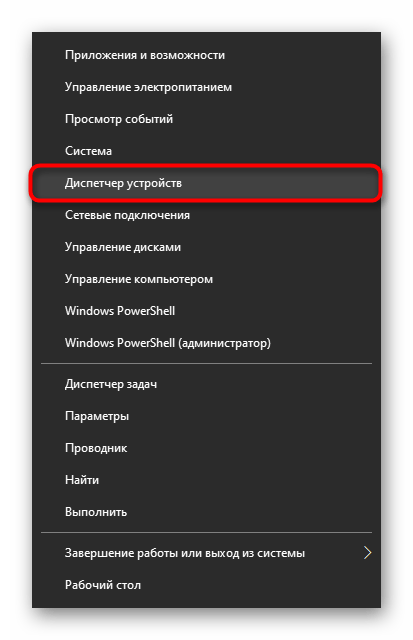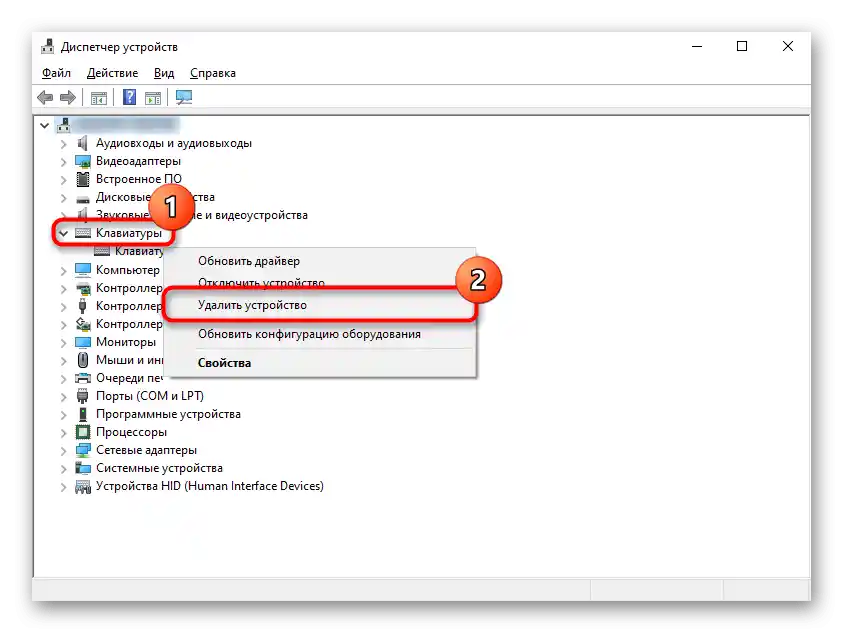Obsah:
Důvod 1: Režim klávesnice
Pokud vám nefungují bloky kláves F1 — F12 nebo číselný blok, stačí jednoduše změnit režim klávesnice.
- F1 — F12: u moderních notebooků je obvykle ve výchozím nastavení nastaven režim "Action Keys", což znamená, že při stisknutí jakékoli klávesy z tohoto řadu se aktivuje její multimediální funkce. Například stisknutím F6 vypnete zvuk, ale tato akce nemusí být tím, co jste od klávesy očekávali. Pro vykonání jejího základního funkčního určení je potřeba použít kombinaci kláves Fn + F6. Vždy můžete tento režim přepnout, aby při stisknutí Fn + F-klávesa bylo provedeno multimediální akce, nikoli základní. To lze provést pomocí materiálu na odkazu níže.
Více informací: Jak zapnout klávesy F1-F12 na notebooku
- Číselný blok: notebooky, které předpokládají použití číselného bloku ve formě samostatných řad s klávesami nebo dodatečných hodnot u písmenových kláves, umějí vypínat a zapínat jejich funkci, nejčastěji stisknutím klávesy Num Lock. Podrobněji o dalších možnostech zapnutí číselného bloku si přečtěte v materiálu na následujícím odkazu.
Více informací: Jak zapnout číselný blok kláves na notebooku
Důvod 2: Znečištění klávesnice
Nejčastější příčinou, proč některé klávesy na klávesnici, které jsou od sebe umístěny náhodně, přestávají fungovat, je jejich znečištění.Přitom může být různá:
- pod klávesu se dostal nepořádek, například drobky, prach, chloupky;
- na klávesnici byla vylita tekutina;
- klávesa se zasekla, pravděpodobně kvůli tekutině, která se dostala dovnitř.
Na základě příčiny se můžete orientovat, co dělat. Při jednoduše špinavé klávesnici (někdy nejsou nečistoty viditelné zvenku, ale pokud se klávesa sundá, často se objeví zbytky jídla, srst zvířat, nahromaděný prach a tuk) ji stačí opatrně vyčistit a zkontrolovat, zda klávesa funguje.
Podrobněji: Čistíme klávesnici v domácích podmínkách
Pokud byla klávesnice politá tekutinou, mohla být velmi vážně poškozena. V každém případě ji bude potřeba rozebrat a vyčistit kontakty od zbytků tekutiny, oxidace a dalších negativních následků. Je však třeba chápat, že to není vždy efektivní, protože pomoc "komponentu" bylo třeba poskytnout ihned po vylití tekutiny. V lepším případě může být klávesnice poškozena, v horším případě se tekutina dostala na základní desku a poškodila ji. Podrobněji jsme situaci s poruchou probrali níže, v Příčině 6.
Pokud máte znalosti a jste si jisti svými schopnostmi, můžete si laptop rozebrat sami a vyčistit klávesnici. Všem, kteří se s takovou operací nikdy nesetkali a bojí se něco rozbít, se doporučuje obrátit se na servisní středisko. Povězte technikovi o problému — možná se podaří vyřešit to pouhým vyčištěním postižených částí.
Podrobněji: Co dělat s klávesnicí politou tekutinou

Zaseknuté klávesy jsou obvykle způsobeny vylitou tekutinou, jako je sladký čaj, ale někdy jsou důsledkem jiných příčin, proto nezapomeňte zkontrolovat funkčnost všech kláves, které se netýkají písmen a čísel — možná některá z nich brání normálnímu fungování ostatních. Nejlépe to udělat prostřednictvím speciálních online služeb.
Podrobněji: Kontrola klávesnice online
Příčina 3: Softwarové chyby
Často problémy s stiskem některých kláves způsobuje software nainstalovaný na počítači uživatele.Uvedení podobného softwaru není možné, proto se uživatel bude muset sám vypořádat s tím, zda některý z nainstalovaných, zejména spuštěných, programů negativně ovlivňuje funkci klávesnice. Například u některých lidí přestávaly fungovat náhodné klávesy i po instalaci ovladače pro grafickou kartu GeForce Experience. Jak vidíte, viníkem problému může být i software, který byste za normálních okolností vůbec nepodezřívali.
Na prvním místě je důležitý "anamnéza": vzpomeňte si, co jste nedávno instalovali nebo aktualizovali. Je velmi pravděpodobné, že některý z nainstalovaných programů byl zdrojem problému. Zastavte jeho činnost, a pokud to nepomůže, proveďte "čisté" spuštění operačního systému:
- Klávesami Win + R vyvolejte okno "Spustit", kde napište
msconfig, a poté stiskněte Enter nebo "OK". - Na kartě "Obecné" vyberte možnost "Výběrové spuštění" a nechte zaškrtnutou pouze položku "Načíst systémové služby", druhou zrušte.
- Přepněte se na kartu "Služby", zaškrtněte položku "Nezobrazovat služby Microsoft", poté klikněte na "Zakázat vše". Nyní restartujte počítač a zkontrolujte, zda klávesy fungují. Pokud ano, hledejte viníka mezi zakázanými službami, postupně je zapínající.
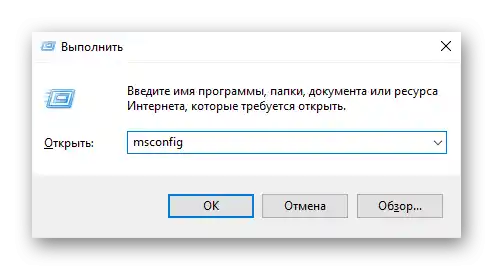
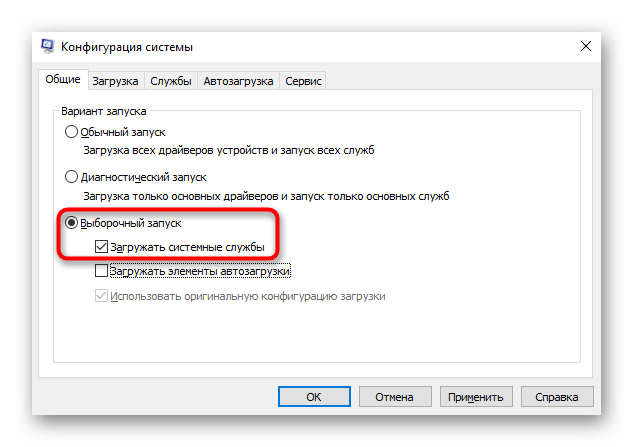
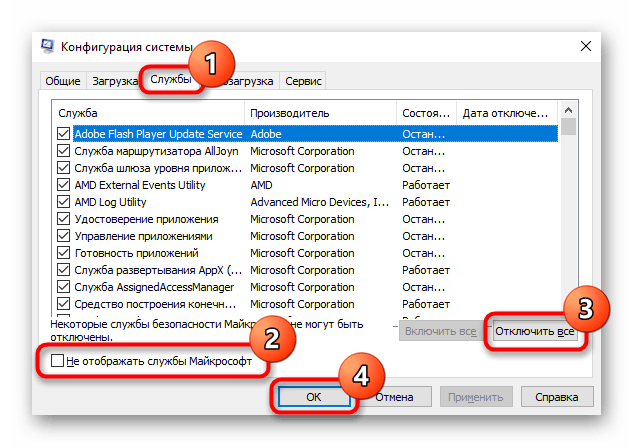
Při neúspěšném spuštění je třeba problém hledat mezi záznamy automatického spouštění.Uživatelé Windows 7 mohou v této aplikaci přejít na kartu "Po spuštění" a kliknout na tlačítko "Zakázat vše".
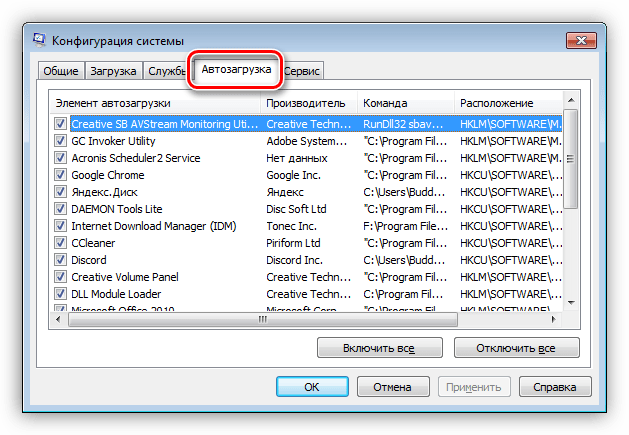
Majitelé Windows 10 musí pro tento účel otevřít "Správce úloh", například pomocí kláves Ctrl + Shift + Esc. V něm přejděte na kartu "Po spuštění", zrušte zaškrtnutí všech programů, které nijak neovlivňují funkčnost PC (pravděpodobně to bude celý seznam po spuštění). K tomu vyberte myší každý proces a stiskněte tlačítko "Zakázat".
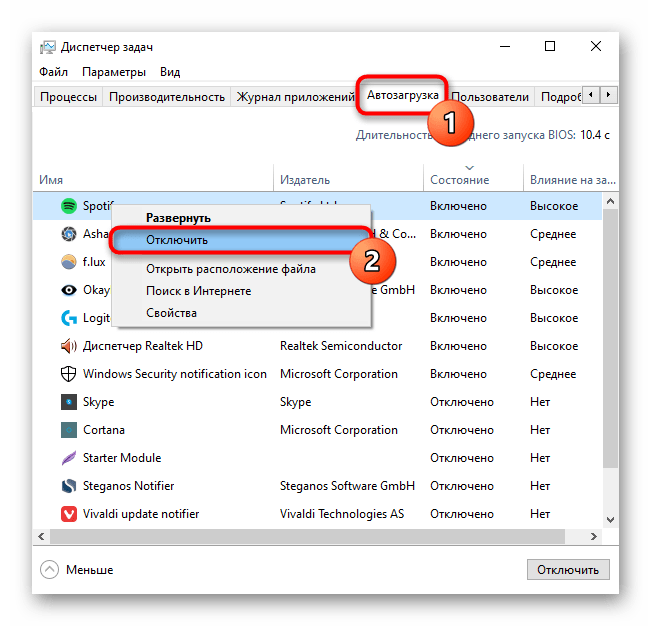
Nepříjemnost může způsobit i neúspěšná aktualizace operačního systému. Pokud byla nedávno provedena na počítači, vraťte aktualizaci zpět. V "desítce" je k tomu k dispozici užitečná funkce:
- Otevřete aplikaci "Nastavení".
- Přejděte do sekce "Aktualizace a zabezpečení".
- V levém panelu přepněte na "Obnovení", kde uvidíte blok "Vrátit se k předchozí verzi Windows 10". Máte 10 dní od instalace aktualizace, po kterých bude návrat nedostupný. Okamžitě klikněte na "Začít", abyste zahájili návrat, nebo se nejprve dozvědět více o tomto kroku pomocí tlačítka-odkazu "Více informací".
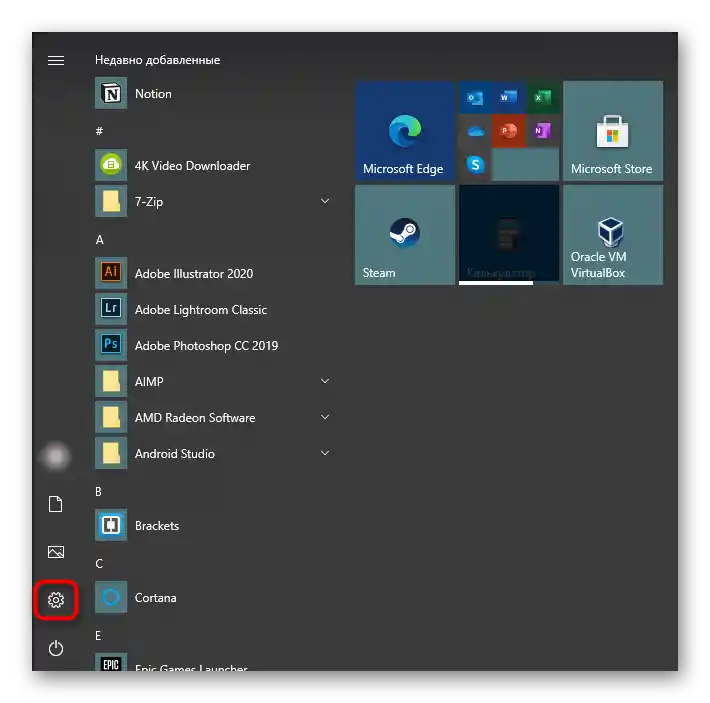
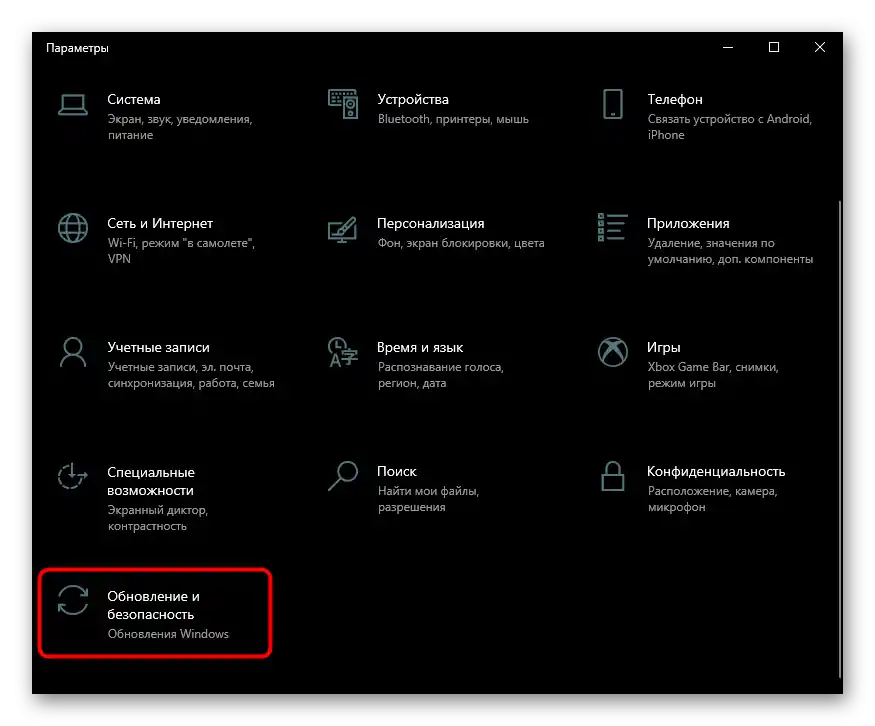
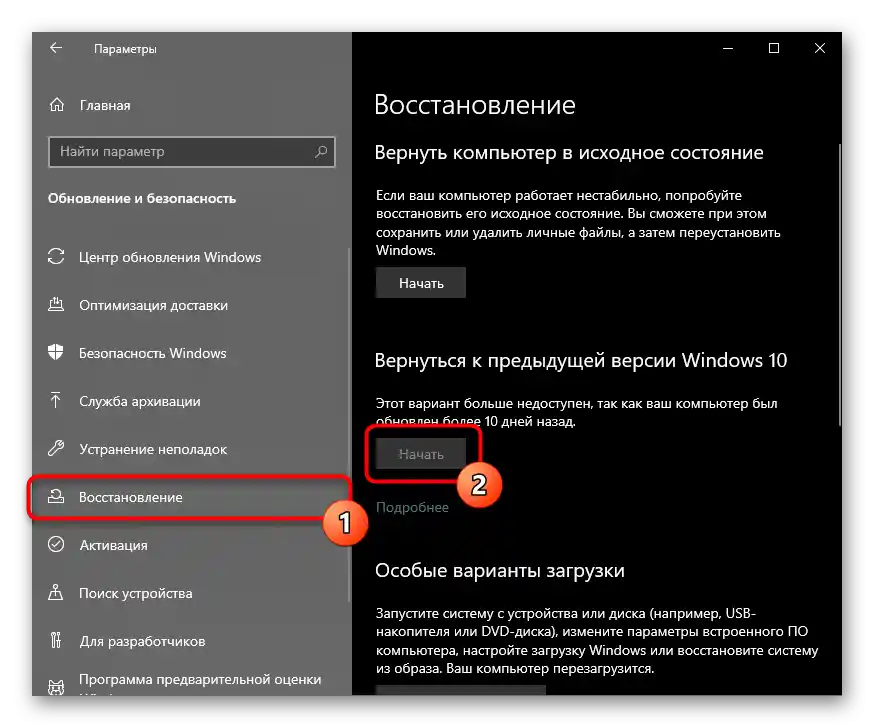
Mohou vám pomoci i další naše příručky.
Přečtěte si také:
Odstranění aktualizací v Windows 10 / Windows 7 (KB)
Obnovení do původního stavu Windows 10 / Windows 7
Důvod 4: Virus
Velmi často viry tímto způsobem narušují funkčnost počítače. Případy, kdy škodlivý software bránil uživateli v normálním psaní textu nebo vykonávání jiných činností, jsou aktuální každý rok, proto důrazně doporučujeme zkontrolovat svůj počítač pomocí ochranného softwaru. Pro spolehlivý výsledek je lepší použít externí programy, než vestavěného Ochránce systému.O tom, jaké nástroje a aplikace jsou pro tento účel nejvhodnější, jsme podrobněji hovořili v jiném materiálu.
Podrobnosti: Boj s počítačovými viry
{img id='2816' origFName='/wp-content/uploads/2017/12/Antivirusnaya-utilita-dlya-lecheniya-kompyutera-Kaspersky-Virus-Removal-Tool.png' transFName='' alt=''}Důvod 5: Vadný kus
Pokud je notebook, na kterém nefungují klávesy, nový, s velkou pravděpodobností se dá usuzovat, že jste obdrželi vadný kus. Samozřejmě je třeba chápat, že i na novém notebooku může být v důsledku nepozornosti uživatele virus nebo mohl být například politý vodou. Nyní se však hovoří o zařízení, které začalo nesprávně fungovat prakticky ihned po zakoupení nebo po krátké době při velmi šetrném fyzickém a softwarovém používání.
Pokud máte záruku, určitě se obraťte na obchod, kde jste zařízení zakoupili. Mohou ho vzít na diagnostiku nebo vás pošlou do servisního střediska, kde laptop podobně vezmou na kontrolu. V takové situaci vám zbývá jen čekat na rozhodnutí od specialistů.
Stejná pravidla platí i pro zařízení, která byla právě vyzvednuta ze servisního centra. V důsledku chyby při opravě nebo montáži mohla být poškozena klávesnice (nejčastěji její flex kabel), a opravou by se měli zabývat mistři, kteří chybu způsobili. Proto se obraťte tam, kde jste notebook dříve odevzdali k opravě — tuto chybu musí opravit zdarma.
Důvod 6: Hardwarové poruchy
Jednou z běžných příčin problémů s klávesnicí jsou právě hardwarové problémy, které vznikly buď samy o sobě během používání, nebo po nějakých zásazích ze strany uživatele. Následuje seznam možných situací, které mohly negativně ovlivnit komponent.
- Problémy s flex kabelem. Flex kabel je kabel, který spojuje komponenty s základní deskou, a mohl se poškodit z různých důvodů. Často se časem uvolní, a pak je třeba notebook rozebrat a znovu připojit. Flex kabel se může také ohýbat, což ovlivňuje kvalitu přenosu signálu a některé klávesy přestávají fungovat.Uvedené případy mohou být také důsledkem nedbalé montáže v továrně, projevující se obvykle na počátku používání laptopu, a není nutné se zabývat opravou nedostatku samostatně — vraťte notebook v rámci záruky. Starý kabel můžete znovu připojit sami, pokud máte dostatečné znalosti, a pokud ne, obraťte se na odborníky.
Je třeba mít na paměti, že kabel může zkratovat nebo se částečně opotřebovat, a v takovém případě ho pravděpodobně vymění spolu s klávesnicí. Zkušení uživatelé někdy opravují kabely sami bez úplné výměny klávesnice, ale pokud se do této kategorie neřadíte, doporučujeme neexperimentovat, abyste náhodou neporušili funkčnost celého notebooku.
![Příklad klávesnice notebooku s flex kabelem]()
Kabel se může poškodit i během zásahu uživatele, například když někdo rozebíral laptop pro jiné úkony a nedokončil připojení kabelu nebo ho nesprávně uložil (je třeba dbát na to, aby byl kabel správně umístěn v konektoru), což může vést k jeho stlačení. Samozřejmě, že v takovém případě nezbývá nic jiného, než přistoupit k opětovnému rozebrání a pečlivému sestavení. Dále doporučujeme využít oboustrannou pěnovou pásku a oblepit jí místo ohybu. Další aspekty správného uložení hledejte ve videích věnovaných správné montáži notebooků — to pomůže výrazně snížit pravděpodobnost opotřebení.
Nedbalé jednání a nadměrná fyzická síla při rozebírání notebooku také vedou k poškození kabelu, nutící člověka se zabývat jeho opravou nebo úplnou výměnou klávesnice. Pokud jste vylili tekutinu, kabel se také mohl poškodit, což ve většině případů vyžaduje výměnu celé klávesnice.
- Problémy s základní deskou. Při absenci viditelných problémů s kabelem má smysl zkontrolovat základní desku. Obvykle se u ní vyskytují poruchy v dodávce energie, a trpět tím může jakékoli zařízení, včetně klávesnice. Nepřímo to potvrzuje i chování notebooku jako celku: pokud se setkáváte s jeho nestabilní prací, například s nečekanými vypnutími, to silně signalizuje, že je třeba hledat kořen problémů právě v základní desce.Nicméně podobné problémy může diagnostikovat pouze odborník, ostatním opět doporučujeme obrátit se na servisní středisko.
- Poruchy dalších komponentů. Sem lze zařadit přirozené opotřebení flex kabelu nebo oxidaci vodivých cest (nejčastěji v důsledku polití notebooku tekutinou), poruchu klávesy na klávesnici. To poslední je vzácné při několika nefunkčních klávesách, ale zcela reálné, pokud jste na klávesnici něco těžkého upustili, udeřili do ní nebo se pokusili neopatrně sundat kloboučky k vyčištění komponentu od nečistot. Ti, kteří chtějí obejít kvalifikovaný zásah, mohou nefunkční cesty zkusit opravit svépomocí, například pomocí vodivého lepidla nebo jiných dostupných prostředků. S klávesami je to mnohem složitější, protože opravit samotnou konstrukci je často velmi obtížné, a pokud vám chybí dovednosti nebo taková možnost neexistuje, je jednodušší buď notebook poslat na opravu, nebo koupit použitou klávesnici od stejného modelu laptopu, který se prodává na díly, a opatrně vyměnit některé klávesy.
Čtěte také:
Výměna kláves na klávesnici notebooku
Jak zjistit název svého notebooku - Vyčerpaný zdroj. Je třeba chápat, že každé technice je dán svůj limit životnosti, a pokud váš notebook není nový a klávesnici jste používali často, je velmi pravděpodobné, že už prostě dosloužila.Opravit tam obvykle není co, je snazší ji vyměnit za novou stejného typu.
Čtěte také:
Hlavní poruchy základní desky
Příručka pro diagnostiku základní desky počítače
Přečtěte si také: Správná výměna klávesnice na notebooku
Další informace
Kromě základních informací chceme také zdůraznit, že občas může ovlivnit funkčnost klávesnice, a také jak používat notebook před výměnou klávesnice.
Specifické způsoby kontroly klávesnice
Jelikož zvažovaná situace může být způsobena i softwarovými chybami, je nutné plně vyloučit toto podezření nebo ho potvrdit a nepřecházet k složitější a nákladnější hardwarové diagnostice.
- Pokud nefungují klávesy, které mohou být použity v BIOSu, zkontrolujte je tam. To zahrnuje například šipky, řadu F, Enter, +/-, Esc nebo samotnou klávesu pro vstup do BIOSu. Když konkrétní klávesa nereaguje ani v BIOSu, s větší pravděpodobností lze usuzovat na její hardwarovou závadu.
Přečtěte si také: Jak vstoupit do BIOSu na notebooku Acer / MSI / Lenovo / Samsung / ASUS / Sony Vaio / HP
Nicméně podobné situace mohou nastat i kvůli "špatně" nainstalovaným aktualizacím BIOSu. Pokud jste nedávno aktualizovali jeho firmware, je pravděpodobné, že právě to způsobilo problém. První, co má smysl vyzkoušet, je resetovat jeho nastavení.
Podrobnosti: Resetujeme nastavení BIOSu
Druhé — vrátit předchozí verzi.
Podrobnosti: Vrátit BIOS na předchozí verzi
Chceme vás upozornit na nebezpečnost těchto akcí. S firmwarem se zabýváte na vlastní riziko, a možné následky mohou vést k tomu, že se počítač prostě nezapne. Určitě se dozvědět více informací o postupu aktualizace BIOSu, abyste zajistili jeho bezpečné provedení.
- Pokud máte vy nebo vaši známí jakoukoli klávesnici s rozhraním USB nebo Bluetooth, využijte ji doslova na dobu kontroly.Připojte externí zařízení a začněte stisknout ty klávesy, které na vestavěné klávesnici nefungují. Pokud fungují, zřejmě je závada hardwarová, nikoli softwarová. Můžete s ní také pracovat, dokud notebook neodevzdáte k opravě.
- Pokud máte na počítači dva operační systémy, nezapomeňte spustit druhý systém a zkontrolovat, zda tam problémové klávesy fungují. K tomu se hodí i jakýkoli distribuce systému, která se spouští z flash disku. Další možností je použít bootovací flash disk, ze kterého se můžete spustit, aniž byste museli přeinstalovávat OS, a otevřít například konzoli v režimu obnovení a zkontrolovat klávesy tam.
- Přeinstalace ovladače klávesnice. Tato doporučení málokomu pomáhají, ale přesto stojí za to je vyzkoušet. Existuje malá šance, že soubory ovladače byly poškozeny kvůli problémům s pevným diskem, nebo se stáhly/instalovaly nesprávně.
- Otevřete "Správce zařízení", najděte tuto aplikaci pomocí vyhledávání v "Startu" nebo na ni klikněte pravým tlačítkem myši.
- Rozbalte sekci "Klávesnice": pravděpodobně tam bude pouze jeden položka, na kterou je třeba kliknout pravým tlačítkem myši a vybrat "Odstranit" (nebo "Odstranit zařízení").
- Potvrďte akci a poté restartujte notebook. Při zapnutí by se měl ovladač automaticky nainstalovat, a když se přihlásíte do systému, můžete zkontrolovat klávesy.
![Spuštění Správce zařízení při hledání příčiny nefunkčních kláves na klávesnici]()
![Odstranění ovladače klávesnice z Správce zařízení při hledání příčin nefunkčních kláves na klávesnici]()
Použití obrazovkové klávesnice
Abychom mohli používat nefungující klávesy do opravy, je nejpohodlnější spustit virtuální klávesnici. Ta je již integrována do operačního systému a můžete ji vyvolat i před přihlášením do svého účtu, pokud je na něm nastaveno heslo a fyzicky ho nelze zadat. V materiálu na níže uvedeném odkazu najdete informace o tom, jak ji otevřít a používat na notebooku s jakoukoli verzí Windows.
Podrobnosti: Spouštíme virtuální klávesnici na notebooku s Windows
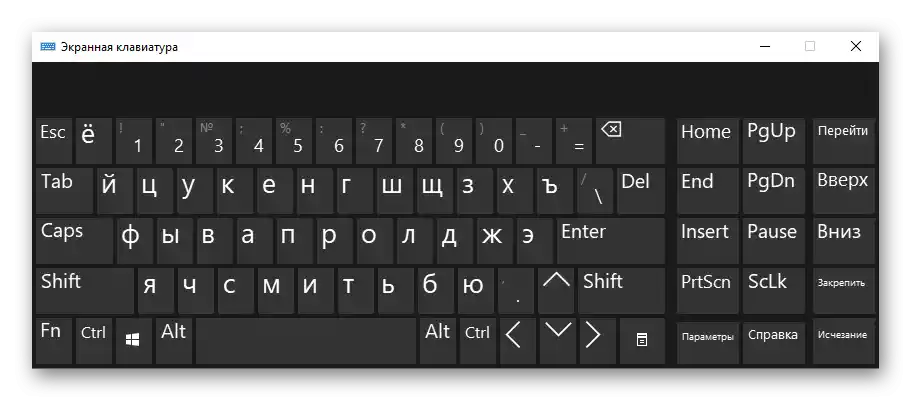
Přeprogramování kláves
Další možností je přeprogramování funkce nefungující klávesy na funkční.Lepší je pro dlouhodobé používání, protože samotný proces přenastavení nemusí být rychlý, nebo pokud potřebujete hodně psát, a každé vyvolání virtuální klávesnice je jednoduše nepohodlné. Navíc ne všichni chtějí chodit do servisu, pokud nefunguje pár nepoužívaných kláves.
Podrobnosti:
Programy pro přenastavení kláves na klávesnici
Přenastavujeme klávesy na klávesnici v Windows 10 / Windows 7